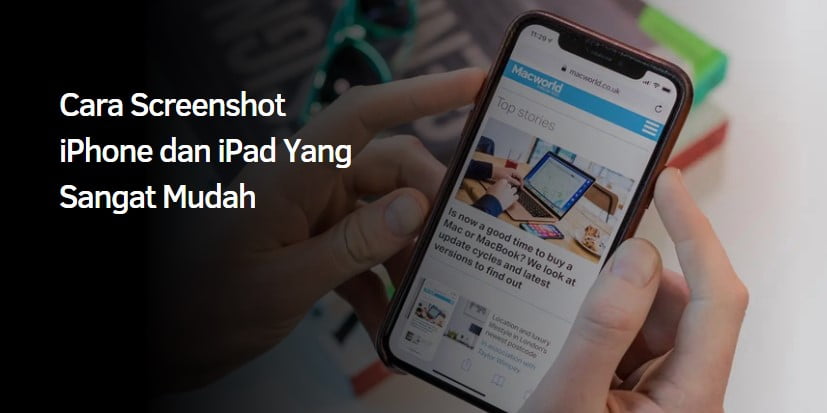Cara Screenshot iPhone dan iPad Yang Sangat Mudah
Cara Screenshot iPhone — Saat ini, sangat mudah untuk mengambil gambar (screenshot) real-time di layar smartphone. Anda dapat menggunakan metode screenshot default dari smartphone Anda atau Anda dapat menginstal aplikasi khusus untuk mengambil foto layar. Apa pun yang Anda pilih, mengambil tangkapan layar ke iPhone atau ponsel cerdas lainnya kini semudah telapak tangan Anda.
Namun, tidak semua orang tahu cara mengambil tangkapan layar di iPhone atau iPad mereka. Pengguna iPhone yang telah menggunakan smartphone ini selama beberapa jam mungkin tidak dapat menemukan tangkapan layar. Nah, kami memberi Anda beberapa informasi tentang cara mengambil tangkapan layar di iPhone dan iPad. Yuk, kamu bisa temukan informasi selengkapnya di sini.
Cara Screenshot iPhone SE, iPhone 5s, dan iPhone 5
Berikut cara Dear Signal membagikan cara mengambil screenshot iPhone yang bisa digunakan di varian iPhone SE, iPhone 5s, dan iPhone 5:
- Buka aplikasi atau halaman di iPhone yang ingin Anda ambil fotonya. Sesuaikan persis dengan tampilan yang ingin Anda ambil tangkapan layarnya.
- Tekan dan tahan tombol Sleep/Wake, lalu tekan tombol Home. Hal ini dilakukan agar Anda tidak mengaktifkan Touch ID atau Siri saat mengambil screenshot di layar iPhone Anda.
- Layar akan berkedip putih dan kemudian Anda akan mendengar suara rana kamera. Ini tandanya screenshot sudah berhasil di capture dan disimpan di album All Photos. Untuk melihat tangkapan layar yang Anda ambil, buka app Rol Kamera jika Anda tidak menggunakan Perpustakaan Foto iCloud.
- Buka aplikasi Foto langsung dari layar beranda iPhone Anda.
- Gulir ke bawah layar untuk menemukan tangkapan layar yang disimpan secara otomatis.
- Anda dapat mengetuk ikon kamera atau menggunakan menu edit di aplikasi seperti Pesan atau Mail untuk mengambil tangkapan layar pesan, email, dan lainnya.
Cara Screenshot iPhone 6 dan iPhone 6s
Selain itu, Anda juga dapat mengambil screenshot iPhone 6 dan iPhone 6s, yang sebenarnya hampir sama dengan cara mengambil foto real-time di layar iPhone SE, iPhone 5, dan iPhone 5s:
- Pertama, buka aplikasi atau halaman di iPhone Anda yang benar-benar ingin Anda ambil tangkapan layarnya. Pastikan Anda menempatkan layar iPhone di halaman atau aplikasi yang ingin Anda ambil fotonya.
- Kemudian tahan tombol Sleep/Wake sambil menekan tombol Home. Anda tidak perlu ragu karena cara ini tidak mengaktifkan Touch ID atau Siri dan hanya mengambil screenshot yang Anda inginkan.
- Layar akan berkedip putih selama beberapa detik dan kamera akan mengeluarkan suara rana pendek. Ini membuktikan bahwa tangkapan layar berhasil ditangkap dan disimpan di album Semua Foto. Temukan tangkapan layar di Rol Kamera iCloud atau Perpustakaan Foto.
- Buka aplikasi Foto di layar beranda iPhone Anda.
- Gulir ke bawah layar untuk menemukan tangkapan layar yang baru saja Anda ambil. Ketuk tangkapan layar untuk melihat, mengedit, atau berbagi melalui aplikasi obrolan atau media sosial.
- Jika Anda ingin mengirim tangkapan layar dalam email atau pesan, Anda dapat langsung masuk ke halaman Pesan atau Email dan kemudian melampirkan tangkapan layar dari album.
Cara Screenshot iPad
Apakah tangkapan layar iPhone sama dengan metode tangkapan layar iPad? Padahal, cara mengambil screenshot sama pada kedua modul Apple. Berikut adalah langkah-langkah untuk menyimpan layar iPad Anda:
- Buka aplikasi atau halaman yang ingin Anda ambil tangkapan layarnya. Pastikan posisi dan tampilan layar Anda benar sehingga Anda tidak perlu mengulangi tangkapan layar.
- Tekan dan tahan tombol Sleep/Wake di bagian atas iPad, lalu sambil masih menahannya, tekan tombol Home. Apakah metode ini mengaktifkan Touch ID dan Siri? Tidak, metode ini berfungsi untuk tangkapan layar iPad.
- Layar hanya akan berkedip putih selama beberapa detik, kemudian suara rana kamera akan menunjukkan bahwa tangkapan layar telah diambil dan disimpan di Album Semua Foto.
- Buka aplikasi Foto langsung dari layar beranda. Kemudian temukan tangkapan layar di Rol Kamera Anda (jika Anda tidak menggunakan Perpustakaan Foto iCloud).
- Temukan tangkapan layar, lalu ketuk untuk mengedit, melihat, dan membagikannya di media sosial.
- Untuk mengirim tangkapan layar melalui email atau pesan, buka Pesan atau Email dan lampirkan tangkapan layar yang ingin Anda kirim.
Manfaat Screenshot Di Smartphone
Setelah mengetahui cara mengambil screenshot di iPhone dan iPad, sekarang mari kita cari tahu apa fungsi sebenarnya dari screenshot yang saat ini tersedia di hampir semua smartphone modern. Berikut manfaat screenshot berdasarkan penggunaan sehari-hari:
Menggantikan Pekerjaan Mengetik
Jika Anda ingin berbagi berita atau artikel penting dengan teman melalui smartphone, apa yang Anda lakukan? Apakah Anda akan memasukkan informasi yang ingin Anda transfer secara manual?
Tentu saja, Anda lebih suka mengambil tangkapan layar halaman yang berisi berita atau artikel yang ingin Anda bagikan dengan teman-teman Anda. Kemudian kirim tangkapan layar ke media sosial, aplikasi perpesanan waktu nyata, atau email.
Menjadi Sebuah Bukti Nyata untuk Suatu Hal
Tangkapan layar tunggal ini sering digunakan oleh toko online yang ingin membagikan testimoni atau bukti penjualan untuk menarik perhatian calon pelanggan lainnya. Selain itu, pelanggan sering menggunakan tangkapan layar untuk memverifikasi transfer yang berhasil melalui Mobile Banking.
Menyimpan Gambar Di Sosial Media
Pernahkah Anda ingin menyimpan foto dari Instagram tetapi belum menginstal aplikasi khusus untuk menyimpan foto ke Instagram? Akibatnya, cara termudah untuk menyimpan gambar di Instagram dan media sosial lainnya adalah dengan screenshot.
Anda hanya perlu menggunakan metode screenshot yang sesuai dengan jenis smartphone Anda, maka gambar akan otomatis tersimpan di Album atau Galeri. Setelah itu, yang harus Anda lakukan adalah memotong atau mengedit gambar sesuai kebutuhan.
Sebagai Pengganti Copy-Paste
Selain bisa menggantikan fungsi pengetikan, screenshot juga bisa menggantikan fungsi Copy-Paste. Ini karena Anda dapat mengambil screenshot yang berisi percakapan obrolan yang sulit untuk disalin dan ditempel, sehingga metode perekaman layar ini sebenarnya lebih efektif untuk menyalin konten obrolan yang ingin Anda bagikan dengan orang lain.
Kesimpulan Cara Screenshot iPhone
Nah, itulah manfaat dari screenshot. Pembuat smartphone menggabungkan fitur tangkapan layar default ke perangkat keluaran mereka karena suatu alasan. Karena dalam kehidupan nyata, screenshot sangat berguna bagi kebanyakan orang. Apalagi fungsi screenshot di smartphone sudah banyak digunakan oleh pengguna.
Inilah cara Anda dapat mengambil tangkapan layar di iPhone dari seri berbeda yang tidak Anda ketahui sebelumnya. Mengambil screenshot di iPhone tentu berbeda dengan merek smartphone lainnya. Jika Anda tidak ingin menggunakan metode screenshot default dari smartphone Anda, Anda dapat menginstal aplikasi khusus untuk mengambil screenshot di layar smartphone Anda.